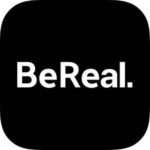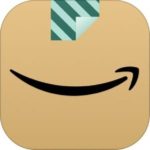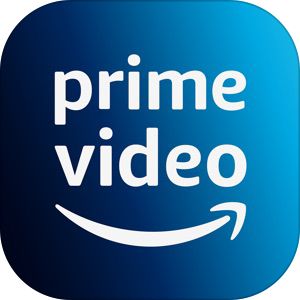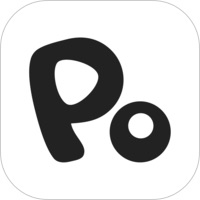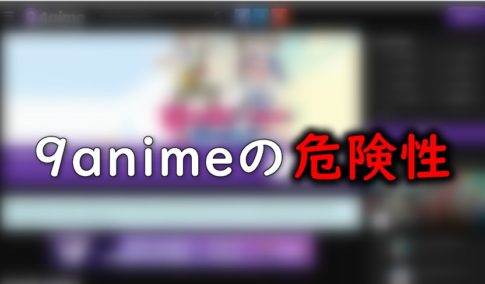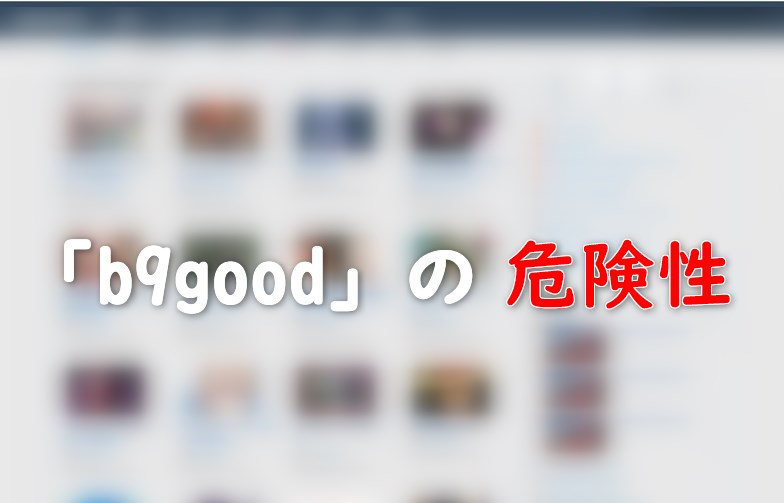この記事は「TVer(ティーバー)」が見れない・映らない時の原因と対処法を解説します。
見逃してしまった番組を手軽にスマートフォンやタブレット端末で視聴することができるTVer(ティーバー) ですが、時折見たい番組を見ることができない、すべての番組が見れないといったことがあります。
TVer(ティーバー)が見れない場合にはどのような原因が考えられるのでしょうか?また、どのように対処すれば良いのでしょうか?
今回はTVer(ティーバー)が見れない場合の原因と対処法をご紹介します!
もくじ
TVer(ティーバー) が見れない原因は?
端末や回線側の問題ではなく、根本的な「見れない」問題としては以下の要因があります。
番組配信期間が終わっている
TVerで配信されている各番組には著作権等の制約上、配信期間が設定されています。
▼番組ページの詳細を確認すると、このように配信期限が明記されています。
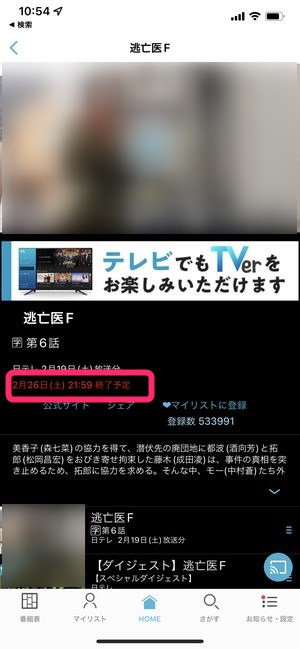
多くの場合は、配信開始から1週間で配信終了となってしまいます。URLなどでその番組のページを保存しておいたとしても配信期間が終了してしまうと見れなくなってしまいますので、マイリストに保存したり配信されたら早めに視聴するなどして見逃すことのないようにしましょう。
海外からのアクセス

TVerの番組は、日本で番組を見逃した方のためのサービスなので、海外在住の人には再生できないようになっています。たとえ、日本製のパソコンなどを使用していたとしても、海外からのアクセスに対しては「海外からの視聴はできません」という表示が出てしまいます。
スマホでTVer(ティーバー)が見れない時の原因・対処法
アプリのバージョンが古い

アプリでの視聴の場合、アプリのバージョンが古い場合も正常に再生ができない場合があります。たとえば、一度ダウンロードしたあとにずっとバージョンアップをしていないなどの場合には古いバージョンのままである……ということもあります。
APPストアもしくはGooglePlayストアでTVer(ティーバー)アプリを確認し、「更新」「バージョンアップ」といった表示が出ている場合にはアプリをバージョンアップさせる必要があります。
▽TVerの最新バージョンを確認するには、以下のリンクから。
OSのバージョンが古い
スマホ端末側のOSバージョンが古いときにもTVerがうまく動作しないケースがあります。
iOSをアップデートする方法
iOSの場合、まず設定アプリ起動、
▼一般→ソフトウェアアップデートを選択。
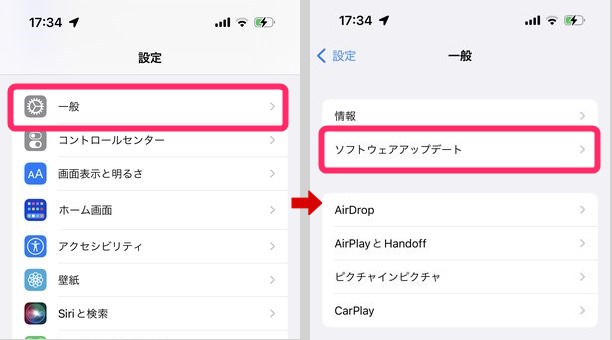
▼適用できる新しいOSが提供されていた場合、その詳細とダウンロードしてインストールが表示されていますので、こちらをタップしてOSのアップデートを進めることができます。
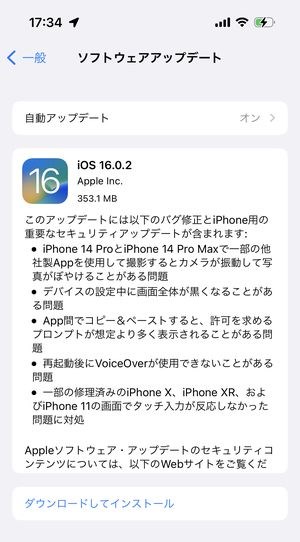
Android OSをアップデートする方法
AndroidでOSのアップデートを行う場合は、
▼設定アプリを開き、システムを選択。その後、システムアップデートから更新を行うことができます。
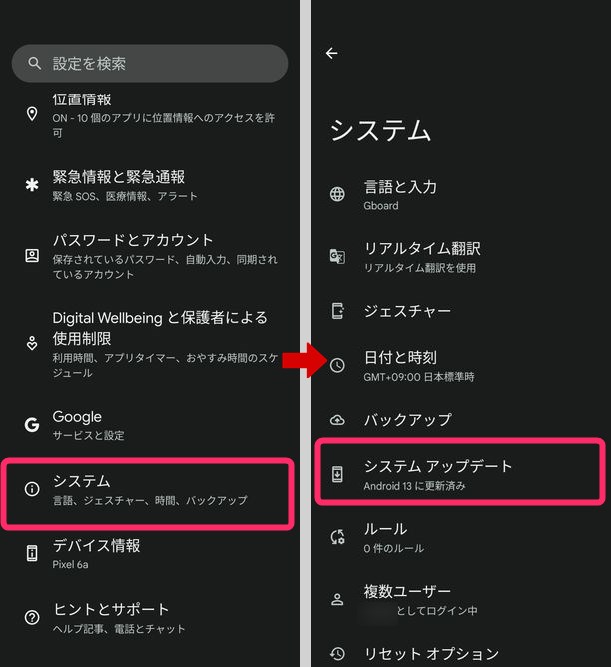
ネット通信速度が遅い

TVerの番組動画が重い、または途中で止まってしまう場合にはネットの通信速度に原因が考えられます。特にスマートフォンなどで視聴している場合には、Wi-Fi環境で視聴することをおすすめします。
キャリアの通信速度制限にかかっている
ドコモなどの通信キャリアが設定する月々の通信容量を超えると、大幅に速度が低下します。
最近では、月々990円のLINEMOのプランが登場するなど割安なプランを選びやすくなっていますが、その代わり月々の通信量は3GBまでと、それまでより大幅に少なくなっているのが特徴です。
TVerのようにテレビ番組動画を通信するには時間あたりかなり多くの通信量を消費しますので、屋外で利用すればするほど速度制限にかかりやすくなり、速度制限にかかった場合、ミニプランで300kbpsとなりHDの動画を見るにはかなりのローディング時間がかかる、もしくは再生できない状態となるでしょう。
この状態を解決するには、各通信キャリアの月額プランを変更するか、データ容量の追加を行いましょう。LINEMOは、追加容量を500円/GBで行うことができますので、屋外でどうしてもTVerを見たい場合は、適宜容量追加することで通信速度制限を解除することができます。
広告をブロックするプラグインをオフ(無効)にする
広告をブロックするアプリやプラグインが有効になっている場合、TVerを見ることができませんので、各端末・ブラウザの設定画面からそれらツールをオフにするようにしましょう。
不要なタスクを削除・停止する
iPhone・Androidでは、直近で起動したアプリをスワイプによって削除することができますが、TVerが見れない程のタスクがバックグラウンドで大量に動いている場合は、一度それらのアプリの動きを停止してみるのも一つの手です。
例えば、写真共有アプリなどは、撮影した瞬間からバックグラウンドでクラウドサービスなどに大量のデータを通信しているケースがあります。
この場合、表では通常通りの利用ができますが、裏側では大量の通信が発生しTVerなどの映像をやり取りするアプリでは、視聴に影響が出るケースがあります。
また、それらの通信と合わせてCPUなどにも負担がありそれらも視聴に影響を及ぼす可能性がありますので、バックグラウンドで通信が発生しているアプリがある場合は、一度止めておきましょう
無意味なタスクキルはかえって電池消費増大につながるケースも。
バックグラウンドで動いているアプリをむやみやたらに閉じる(タスクキル)する行為は、効果としてあまり無いばかりか、アプリの再起動を促しかえって電池消費が増大するケースもありますので、注意が必要です。
端末の空き容量を増やす
動画の視聴は一時的にですが、端末内のストレージを使って映像を表示していますので、端末のストレージ容量に空きがなかった場合、必然的に動画が見れなくなります。
多くの容量を確保する必要はないですが、全く空きがない場合は、以下の手順で空き容量を増やすようにしましょう
iPhoneでストレージ容量を確認・調整する方法
設定アプリから一般→iPhoneストレージから不要なアプリを取り除きましょう
Androidでストレージ容量を確認・調整する方法
設定アプリからストレージ→空き容量を増やすをタップするか、アプリや動画などから任意のものを削除していきましょう。
パソコン(PC)で「TVer(ティーバー)」が見れない時の原因・対処法
パソコンの容量が不足している

パソコンの容量が不足している場合には、動画再生が重くなったり、または止まってしまったりすることがあります。
不要なデータを削除したり、キャッシュをクリアするなどして容量を増やすか、容量が十分にあるパソコンで視聴するようにしましょう。
パソコン(PC)の再起動
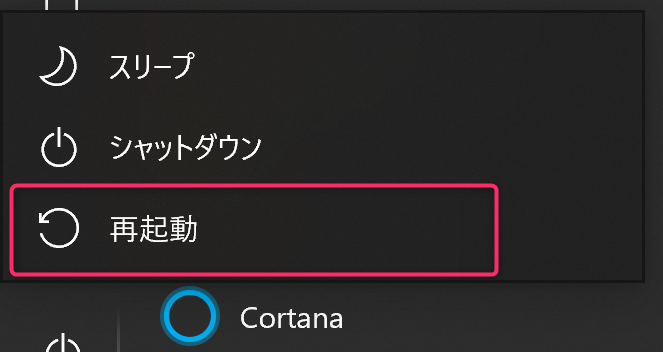
パソコン側の問題の際には、まず「再起動」というのも一つの手段です。
再起動を行うことにより、裏側でパフォーマンス負荷をかけているアプリケーションを一時停止、もしくは一掃することでTVerでの閲覧が可能になる時があります。
【PC】動作環境を確認する
TVer公式サイトの「動作推奨環境・よくあるご質問」(https://tver.jp/info/faq.html)には動作環境についての記載があります。ご使用のパソコンやスマートフォン・タブレット端末がここに記載されている動作環境に足りていない場合には正常に稼働しない場合もあります。
パソコン
- Windows
- OS:Microsoft Windows 8.1/10/11
- ブラウザ:Microsoft Edge最新版、Google Chrome最新版、Firefox最新版
- Mac
- OS:Mac OS X 10.15 以降
- ブラウザ:Safari最新版、Google Chrome最新版、Firefox最新版
スマートフォン・タブレット
- iOS
- OS:iOS 13、iPadOS 14 以降
- ブラウザ:Safari最新版
- Android
- OS:Android7以降
- ブラウザ:Google Chrome 最新版
- アプリ:「TVer」アプリ
テレビ
- Android TV 機種
- 2015年以降に発売した Android TV 機能搭載ソニー ブラビア
- 2017年以降に発売した Android TV 機能搭載シャープ アクオス 8K / 4Kモデル
- 2019年以降に発売したJ:COM TVの新型4Kチューナー「J:COM LINK」
- 2019年以降に提供した4Kチューナー搭載の「ケーブルプラスSTB-2」
- 2020年以降に提供したauひかり テレビサービス セットトップボックス「STA3000」
- 2020年以降に発売した Android TV 機能搭載FUNAI 4Kテレビ
- 2021年以降に発売した Android TV 機能搭載のテレビ「レグザ」
- 2022年以降に発売したネット接続機能搭載のテレビ「レグザ」
- 2022年以降に発売した Android TV 機能搭載のアイリスオーヤマ「LUCA」
- アプリ:「TVer」アプリ
推奨環境に関する注意事項
動作推奨環境は日々変更される可能性があります。
詳細はこちらのページをご確認くださいませ。
ブラウザのキャッシュ削除・Cookieの有効化
PCのウェブブラウザで閲覧している場合、ブラウザの一時保存機能である「キャッシュ」にあまりにも多くのデータが残存していた場合に、閲覧できなくなるというケースがあります。
ブラウザキャッシュを削除するには、
▼ブラウザの設定画面を開き、閲覧履歴などの項目からキャッシュに関連する機能を確認します。
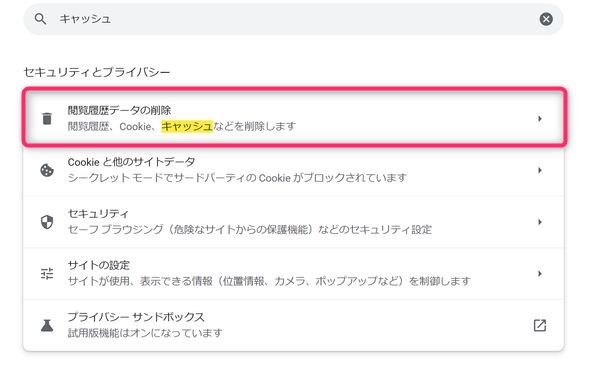
▼次に、閲覧履歴やCookieキャッシュされた画像とファイルの欄にチェックを入れてデータを削除をタップしましょう。
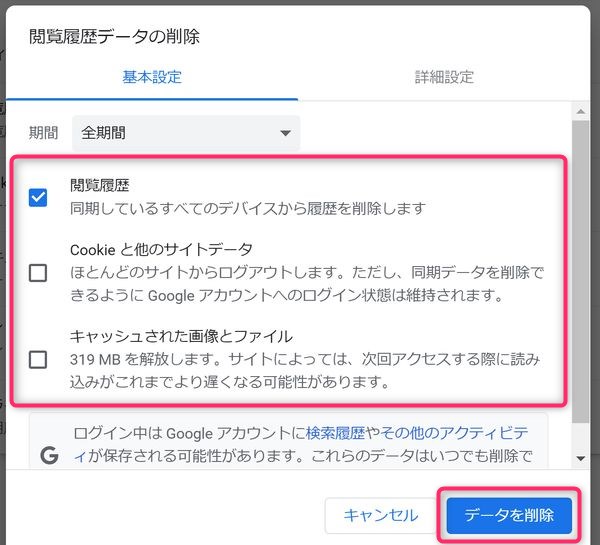
これでブラウザキャッシュ・Cookieの削除が完了しますので、再度見れなかったところから確認するようにしてみましょう。
テレビ・モニターでTVer(ティーバー)が見れない時の原因と対処法
テレビやリビング用モニターを使用している際に、TVerが見れなくなった場合、以下を試すことで改善するケースがあります。
デバイス・ルーターを再起動する
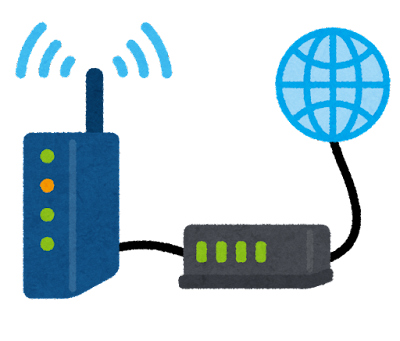
まずは、PCと同じようにテレビ自体の再起動を試してみることで改善するケースがあります。テレビやモニターの再起動は、電源を消す/入れるではなく、一度コンセントから抜き、再度入れるようにしてみましょう。
テレビ・モニターのみならずスマホや家庭内のPCまでもネット接続状況が不調だった場合、ルーターの再起動で改善するケースがあります。
ルーターの再起動する手順は、
- ルーターの電源を落とす
- モデムの電源を落とす
- 数分待つ
- モデムの電源を入れる
- ルーターの電源を入れる
という手順で行ってみましょう。
ネットの接続方法を変更する
もし、ルーターから広がっているWi-Fiの電波に不調の原因がある場合は、ルーターからLANケーブルで有線接続を行ってみるのも一つの対策です。
現状やはり、無線よりも有線接続の方が安定して高速スピードも得ることができます。現状LANケーブルも安価に購入することができますので、有線接続を試してみるのも良いでしょう。
アプリの再インストール
最初からTVerアプリがテレビ/モニターにインストールされているケースもありますが、デバイス側のアプリを再インストールすることで状況が改善するケースもあります。
上記の対処法を確認しても観ることができない場合
上記の対処法を試しても番組が視聴できない場合にはどうすればいいのでしょうか。
TVer内の「お知らせ」を確認する
画面右下にあるお知らせ・設定をタップしてお知らせ部分を確認してみましょう。アプリ全体としての不具合や障害が発生している場合にはここにその状況が記載されています。
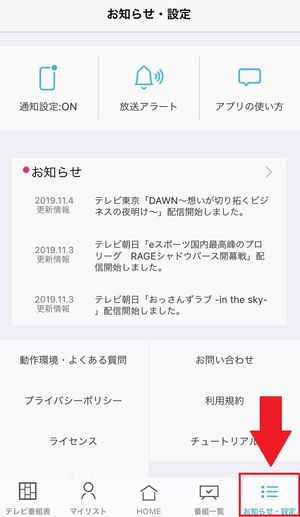
TVer公式Twitterアカウントを確認する
そもそもアプリ自体が開けない、正常に動いていない場合にはTVerのTwitterアカウントを確認してみましょう。こちらにも不具合や障害が発生した場合にはお知らせが投稿されていることがあります。
TVerアプリの再インストール
最終手段ではありますが、TVerアプリの不具合がどうしても解決できない場合や、なにが悪いのかわからない場合には一度アプリを「アンインストール」したあと、再度インストールし直すことで見れるようになる場合があります。
どうしても上記を試してみたけれど状況が変わらない!という場合には試してみて下さい。その場合、「マイリスト」に登録している番組などはリセットされてしまいますので、再度登録をしましょう。
まとめ
今回はTVer(ティーバー)が見れない場合には考えられる原因や、その時にどのように対処すれば良いのかをご紹介しました。
基本的には難しい対処法などはなく、どれも単純な原因を取り除いてあげることで解決できたと思います。もしもTVer(ティーバー)が見れない!となってしまったときにはぜひ思い出してみてくださいね!